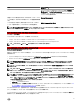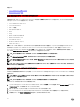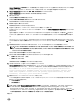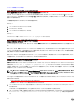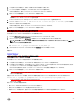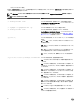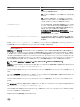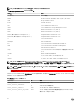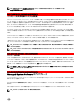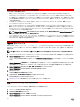Install Guide
関連リンク:
• Server Administrator の導入シナリオ
• オプションのコマンドライン設定
GUID-C75CEA2C-544A-4709-9B68-AFB02C327677
標準インストール
必要条件チェッカーから Server Administrator のインストールを開始し、標準セットアップ オプションを選択すると、セットアッププログラムは次の
Managed System Software 機能をインストールします。
• Server Administrator Web Server
• Server Instrumentation
• ストレージ管理
• コマンドラインインタフェース
• WMI
• snmp
• オペレーティングシステムロギング
• DRAC Command Line Tools
• Intel SNMP エージェント
• Broadcom SNMP エージェント
• SNMP エージェント()
標準 インストール中に、固有のハードウェアおよびソフトウェア要件を満たさない個々の管理ステーションサービスは、管理下システムにインストー
ルされません。たとえば、Server Administrator Remote Access Controller サービスソフトウェアモジュールは、管理下システムに Remote
Access Controller
がインストールされていない限り、標準 インストール中にインストールされません。ただし、カスタムセットアップ に移動し、イン
ストールする DRAC Command Line Tools ソフトウェアモジュールを選択することができます。
メモ: ドライバを正常にインストールするため、インストーラは昇格された特権モードで実行されます。
メモ: Remote Enablement 機能は、カスタムセットアップ オプションを介してのみ利用できます。
メモ: Server Administrator のインストールでは、必要な Visual C++ ランタイムコンポーネントの一部もシステムにインストールされま
す。
メモ: アラートメッセージのフォーマットを変更するには、 拡張メッセージフォーマット を 標準メッセージフォーマット から、 カスタムセット
アップ
オプションを使用します。
GUID-90701E31-A08A-46E7-A49F-4972F19BBD14
カスタムインストール
次の項では、カスタムセットアップ オプションを使用して Server Administrator やその他の Managed System Software をインストールする方法
を説明します。
メモ: 管理ステーションと管理下システムサービスは、同じディレクトリまたは異なるディレクトリにインストールできます。このディレクトリ
は、インストール用に選択できます。
メモ: ドライバを正常にインストールするため、インストーラは昇格された特権モードで実行されます。
カスタムインストールを実行するには、次の手順を実行します。
1. Systems Management Software をインストールするシステムに、ビルトイン管理者、ドメイン管理者、または Domain Admins グループか
Domain Users グループに所属するユーザーとしてログインします。
2. 開いているアプリケーションをすべて閉じ、アンチウイルススキャンソフトウェアを無効にします。
3. 『Systems Management ツールとマニュアル』DVD をシステムの DVD ドライブに挿入します。自動実行メニューが表示されます。
4. 自動実行メニューから Server Administrator を選択して インストール をクリックします。
22